 赤兔M2TS视频数据恢复软件官方版是一款专为防止M2TS视频文件丢失或者损坏而设计开发的页面简洁大方,功能强大,操作逻辑简单易上手的恢复工具,赤兔M2TS视频数据恢复软件官方版对于视频丢失找回的成功率高达91%,有了赤兔M2TS视频数据恢复软件小伙伴再也不用担心因一时不小心而误删的视频了!
赤兔M2TS视频数据恢复软件官方版是一款专为防止M2TS视频文件丢失或者损坏而设计开发的页面简洁大方,功能强大,操作逻辑简单易上手的恢复工具,赤兔M2TS视频数据恢复软件官方版对于视频丢失找回的成功率高达91%,有了赤兔M2TS视频数据恢复软件小伙伴再也不用担心因一时不小心而误删的视频了!
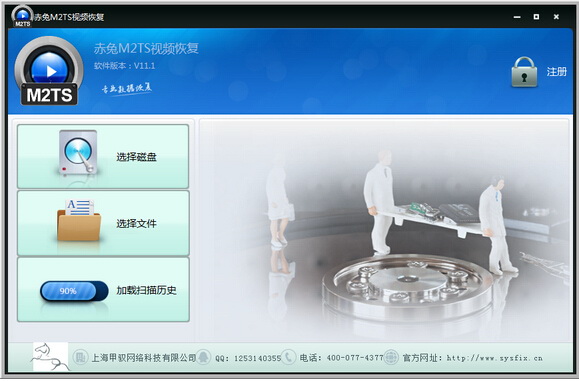
功能介绍
1、赤兔M2TS视频数据恢复软件官方版支持误删除、误格式化、重装系统、文件拷贝失败后的M2TS视频文件恢复
2、赤兔M2TS视频数据恢复软件官方版支持所有的编码M2TS视频格式。(如松下,索尼)
3、计算机崩溃,意外删除,存储卡损坏而丢失的数据恢复
4.、支持直接播放丢失的M2TS视频恢复。对于可恢复的文件可以以缩略图的形式预览
5、扫描出来的视频碎片可以在软件内进行碎片组合
6、赤兔M2TS视频恢复软件升级版将会支持更多格式的视频文件恢复
7、可以对逻辑驱动器、物理驱动器、移动物理磁盘和镜像进行扫描
8、用户在使用M2TS视频恢复软件扫描过程中由于意外情况,如断电、死机等原因造成关机,软件自动保存扫描记录
9、赤兔M2TS视频数据恢复软件操作简单、界面明了大方。兼容常见的操作系统(windows7/xp/2000等)
10、支持扫描的磁盘空间。扫描速度可高达2GB-3GB每分钟
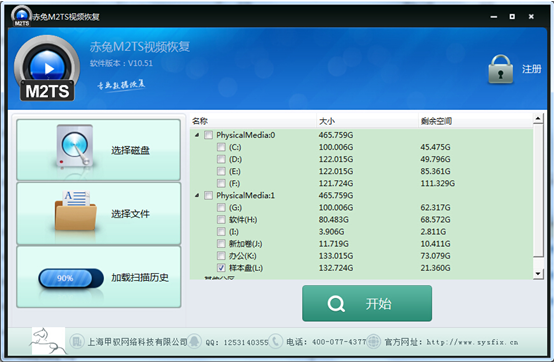
安装步骤
1、在本站下载赤兔M2TS视频数据恢复软件后,使用360压缩软件解压,解压完成后,双击.exe文件进入软件安装界面,点击【下一步】继续安装。
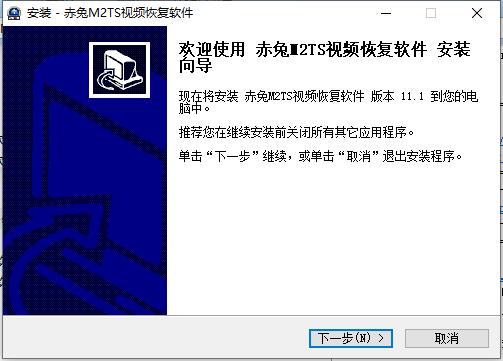
2、进入赤兔M2TS视频数据恢复软件安装协议界面,您可以阅读协议中的内容,阅读完成后点击【我同意】然后点击【下一步】。
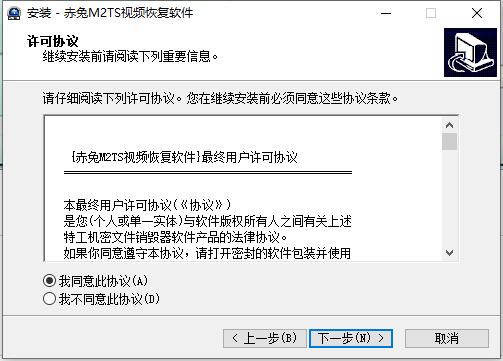
3、选择赤兔M2TS视频数据恢复软件安装位置,您可以点击【浏览】在打开的窗口中,您可以自行选择软件安装位置,选择完成后点击【下一步】。
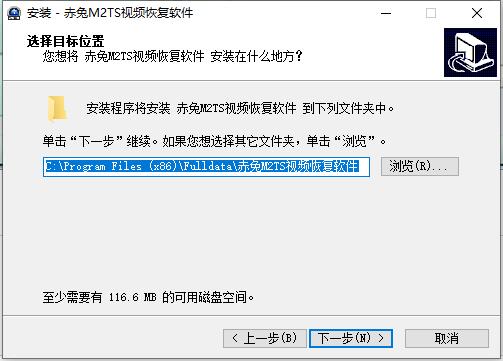
4、选择快捷方式存放位置,选择完成后点击【下一步】。
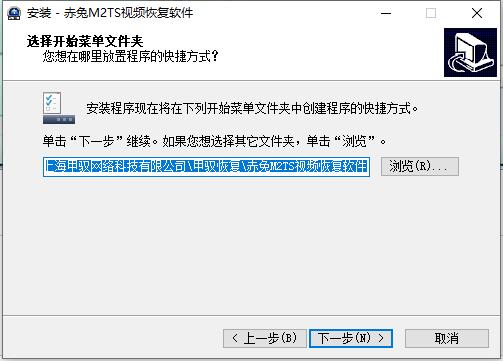
5、准备安装赤兔M2TS视频数据恢复软件,地反击【安装】。
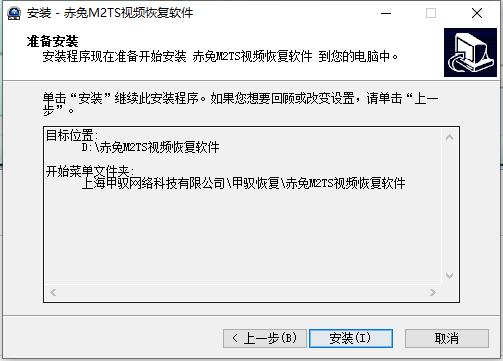
6、赤兔M2TS视频数据恢复软件正在安装中,您需要耐心等待软件安装完成就可以了。
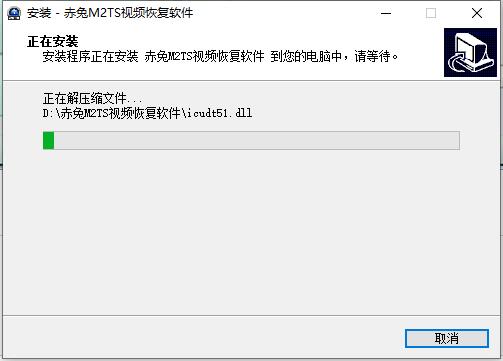
7、赤兔M2TS视频数据恢复软件安装完成,点击【完成】退出软件安装。
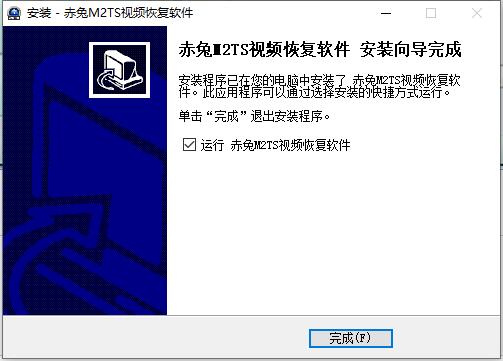
使用方法
1.以管理员身份运行软件。这个打开软件一定是要以管理员身份运行,不然有些操作无法进行。
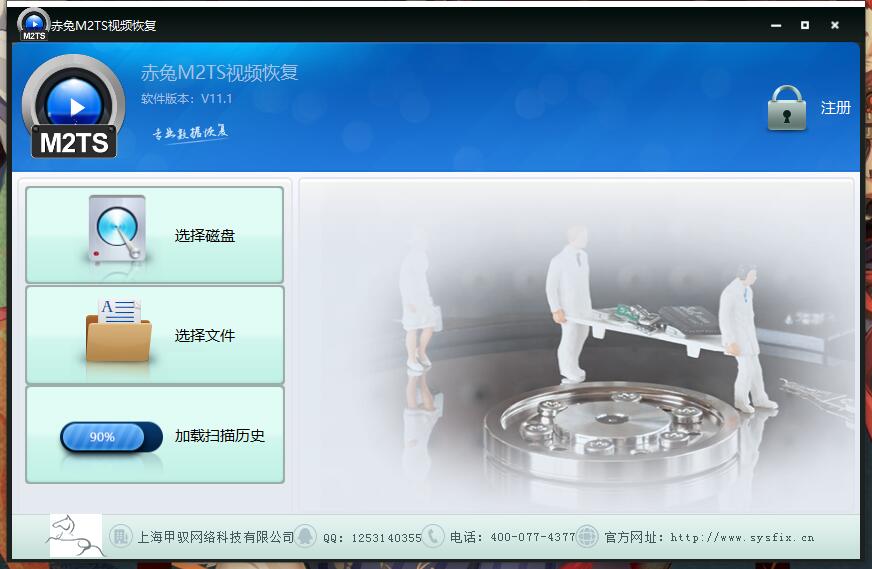
2.选择目标磁盘。在软件界面的右上角点击“选择磁盘”,然后点击你视频存储磁盘,最后点击开始扫描。
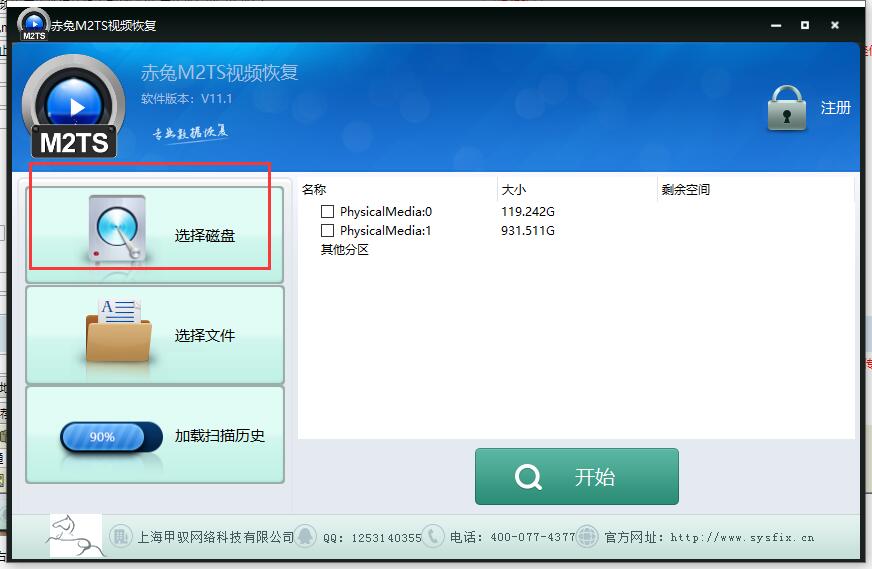
3.右键操作。这个右键操作包括几个方面:排序、删除、导出、预览、合并。你可根据其步骤来操作,将你需要的片段可以先导出来。同时在软件界面右边预览你的文件。
4.合并恢复。在排序和片段导出合并后,进行最终的合并恢复,将所有的视频拖入合并恢复框中,点击“合并恢复”。
5.导出保存。合并恢复之后,点击其中的导出保存。在完成之后,他会有一个成功后的提示,注意要点击。
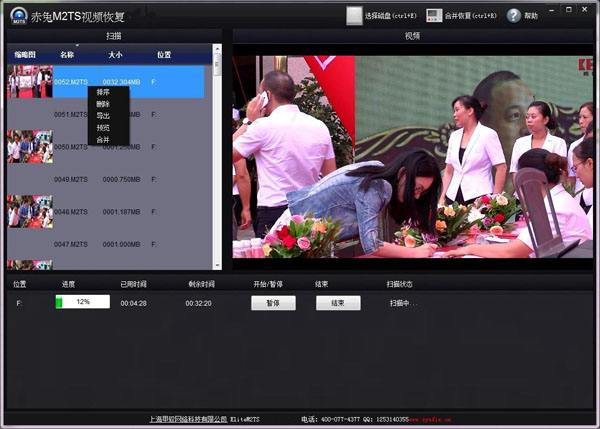

 嗨格式数据恢复大师 官方版 v2.6.1130.361
嗨格式数据恢复大师 官方版 v2.6.1130.361
 苹果恢复大师 v3.7.8880.1867
苹果恢复大师 v3.7.8880.1867
 easyrecovery 绿色版 v14
easyrecovery 绿色版 v14
 万能数据恢复大师 官方版 v6.5.8
万能数据恢复大师 官方版 v6.5.8
 万能苹果恢复大师 破解版v1.2.3
万能苹果恢复大师 破解版v1.2.3
 开心手机恢复大师 v3.8.40.2362
开心手机恢复大师 v3.8.40.2362

























